Jak restartovat systém Windows 7 z příkazového řádku
Rebootování se obvykle provádí v GUI systému Windows nebo kliknutím na fyzické tlačítko. Podíváme se na třetí způsob - restartováním pomocí příkazového řádku ("cmd") . Je to praktický nástroj, který poskytuje rychlost a automatizaci různých úkolů. Proto je důležité jej používat.
Obsah
Restartujte jinými klávesami
Chcete-li provést tento postup, potřebujete práva správce.
Přečtěte si více: Jak získat práva správce v systému Windows 7
Nejprve musíte spustit "příkazový řádek" . O tom, jak to udělat, můžete přečíst na našich webových stránkách.
Lekce: Jak otevřít příkazový řádek v systému Windows 7
Příkaz vypnutí je zodpovědný za restart a vypnutí počítače. Níže uvádíme několik možností restartování počítače pomocí různých kláves.
Metoda 1: jednoduché restartování
Pro jednoduché restartování zadejte do cmd :
shutdown -r

Na obrazovce se zobrazí varovné hlášení a systém se po 30 sekundách restartuje.

Metoda 2: Čekání na restartování
Pokud chcete restartovat počítač ne okamžitě, ale po nějaké době, v "cmd" zadejte:
shutdown -r -t 900
kde 900 je čas v sekundách před restartováním počítače.
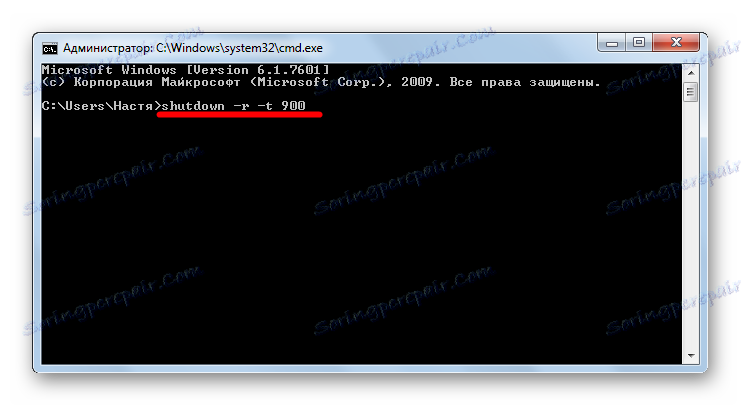
Na hlavním panelu (v pravém dolním rohu) se zobrazí zpráva o plánovaném vypnutí.

Můžete přidat svůj komentář, abyste si pamatovali účel restartu.
Chcete-li to provést, přidejte klíč "-c" a napište komentář do uvozovek. V "Сmd" to vypadá takto:
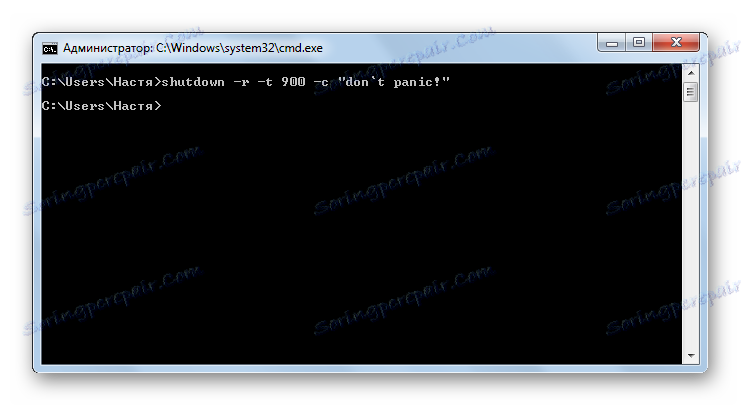
A v systémové liště se zobrazí tato zpráva:
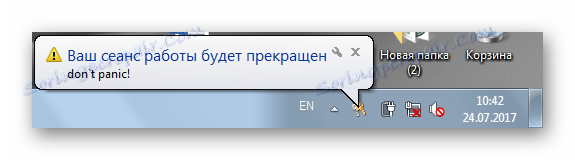
Metoda 3: Restartujte vzdálený počítač
Můžete také restartovat vzdálený počítač. Chcete-li to provést, přidejte jeho název nebo adresu IP za mezerou za přepínačem -m :
shutdown -r -t 900 -m Asmus
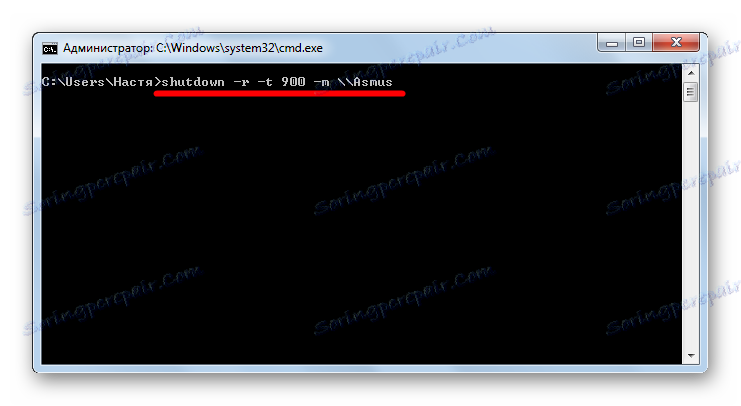
Nebo tak:
shutdown -r -t 900 -m 192.168.1.101
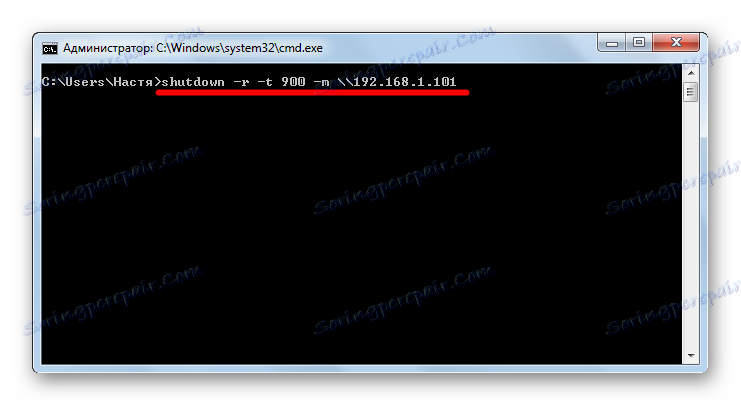
Někdy s oprávněním správce se zobrazí chyba "Přístup odepřen (5)" .
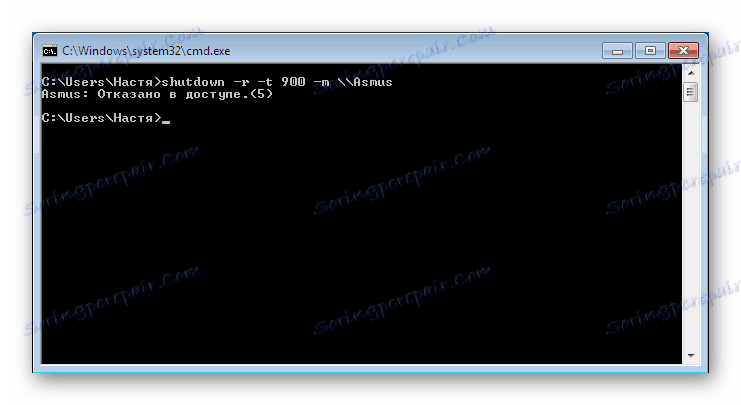
- Chcete-li jej vyřešit, musíte počítač vyjmout z domácí sítě a upravit registr.
V registru přejděte na
- Klepněte pravým tlačítkem myši na volné místo v místní nabídce, klikněte na kartu "Vytvořit" a na "DWORD parametr (32 bitů)" .
- Nový parametr se nazývá "LocalAccountTokenFilterPolicy" a přiřadí mu hodnotu "00000001" .
- Aby se změny projevily, restartujte počítač.
Přečtěte si více: Jak otevřít Editor registru
hklmSoftwareMicrosoftWindowsCurrentVersionPoliciesSystem
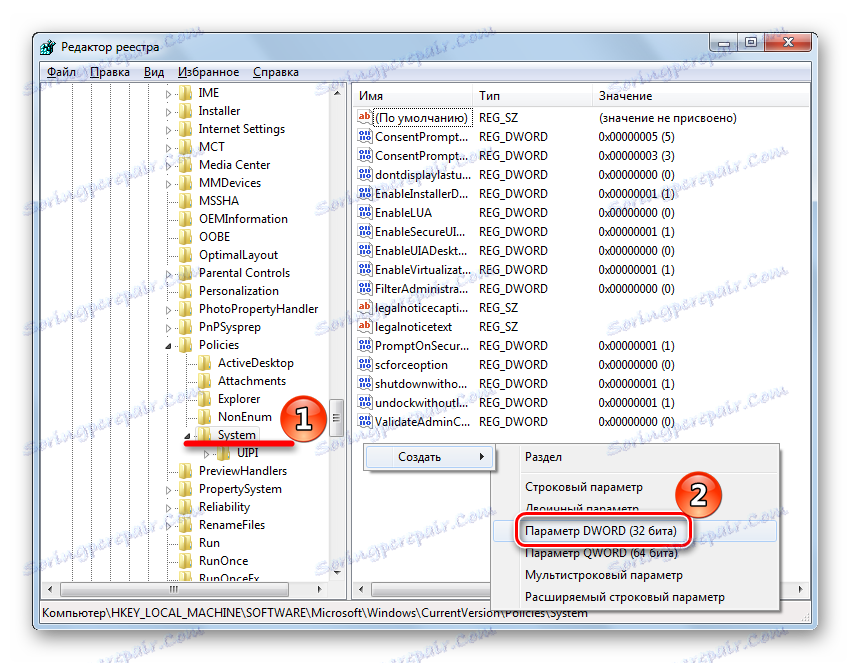
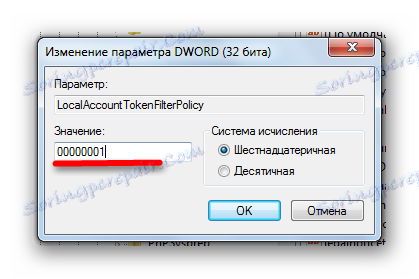
Restartování zrušte
Pokud se náhle rozhodnete zrušit restart systému, musíte zadat příkaz "Příkazový řádek"
shutdown -a
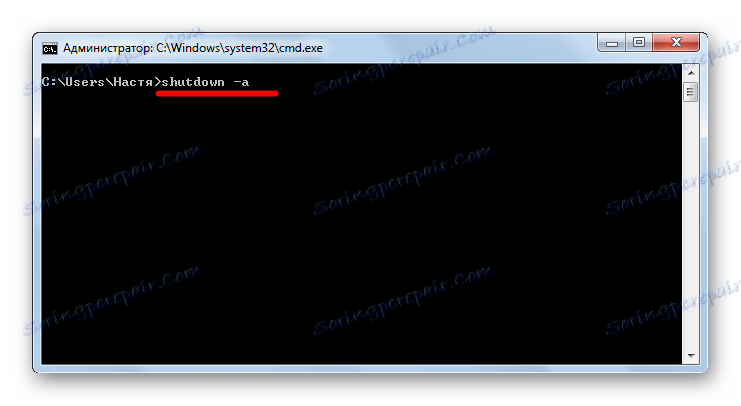
Tím se zruší restartování a v zásobníku se zobrazí následující zpráva:
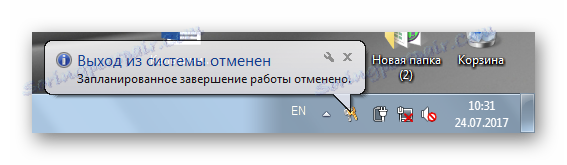
To je tak snadné, že můžete restartovat počítač z "Příkazového řádku". Doufáme, že tyto znalosti budou v budoucnu užitečné.